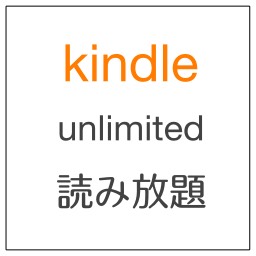記事の内容
国内線でJALかANAに乗るならiPhoneだけで搭乗が可能
飛行機の国内線に乗る時、紙にバーコードを印刷して機械に読み取らせながら搭乗ゲートを通過する人は多いと思います。
紙は使い捨てで便利な半面、事前に印刷して持っていないといけないことや、読み取り部分がシワシワにならないように持ち歩くなど注意が必要です。
プリンタがない人はそもそもこの機能を利用できませんし、チケットレスでチケットは発券の必要がなくなったにもかかわらず、搭乗のための紙切れだけは持ち歩かないといけないのもいまいちな感じです。
もしiPhoneをお持ちでしたら、iPhoneでサクッと乗ることができます。
ガラケーの頃からケータイでバーコードを見せて乗る方法はありましたが、
- 肝心のバーコードを表示するのに手間取る
- タッチしようと準備はちゃんとできたのに、いざタッチしようとすると画面がすでに消えてしまっていた
というように、思うようにゲートを通過できなかったマイナスの印象しかありません。
それで結局紙に印刷して持っている方が便利と思い、以来そうしていたのです。
ところが状況は変わりました。
日本航空(JAL)と全日空(ANA)がiPhoneのWalletに対応し、タッチアンドゴーができるようになったのです。
iPhoneなら瞬時にチケットが出せる
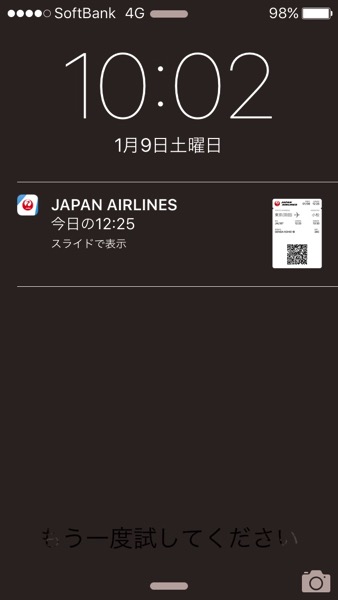
iPhoneを使ってタッチアンドゴーをすると何が便利かというと、チケットの呼び出しがとてもカンタンなことです。
搭乗時間が近づくと、ロック画面にチケットの呼び出し(通知)が常に表示されています。
これをスライドさせるだけで、チケットが表示されます。

このチケットを搭乗ゲートの読取機に当てると瞬時に読み取りが完了し、ゲートを通過できます。
確実に読み取らせるテクニック
iPhoneのWalletで表示しているチケットを搭乗ゲートの読み取り機で確実に読み取らせるには、「読み取り装置とiPhoneの画面をくっつける」ことがコツです。
スイカやパスモを改札でタッチするよう、ぺたっと置けばそれで読み取り完了です。
iPhoneをくっつけない方がいいのかと思って浮かせると、読み取りに失敗します。
読み取り面にiPhoneをベターッとくっつけましょう。
そして、iPhoneの画面に出ている四角いQRコードが読み取り機の真ん中に行くように気をつけます。
iPhoneのWallet機能では、チケットを画面に表示すると液晶画面が自動的に明るくなり、読み取りに失敗しにくくなるようにできています。
搭乗時間が近づかない限り、ロック画面にチケットが現れないのも気が利いています。
よく考えられているのです。
もちろん、チケットの登録時に何月何日何時のJALxxx便、なんて情報を入力するわけじゃありません。
チケット購入が完了すると、iPhoneでタッチアンドゴーをするためのチケットのwalletへの登録が簡単にできるのです。
次はその使い方を紹介していきましょう。
iPhoneにチケットを登録する方法
iPhoneにチケットを登録するには、JALかANAの国内線のチケット購入が完了している必要があります。
そのうえで、そのチケットの購入内容をiPhoneで表示します。
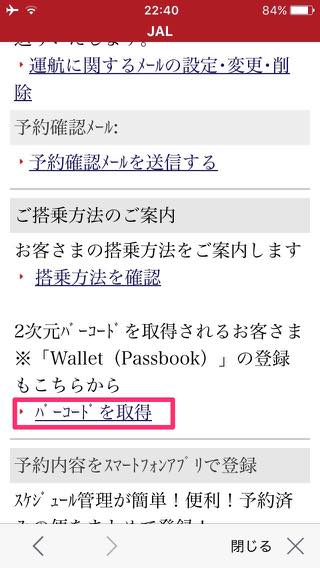
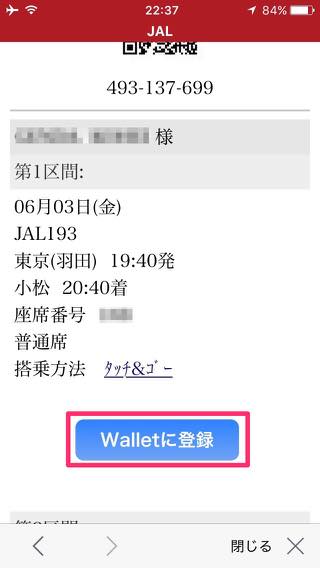
そして、Walletに取り込むを選ぶと、該当のチケットが表示されますので、「取込」を選んでください。
このあと、Walletを開くと、ちゃんと取り込まれていることがわかります。
これで手続完了です。
当日、画面上に出てきますので、すかさず右にスライドしましょう。
そうすると、チケットが画面いっぱいに表示されますので、読み取り画面にペタッと付けます。
これでスマートにゲートを通れますね。
当日iPhoneが使えなかったら?
iPhoneのWalletを使って登場するのに、当日肝心のiPhoneを忘れてしまった、電池切れで使えない、などどうしても電子チケットを表示できない場合があるかもしれません。
そのときのために、念のため印刷を持っておくと安心でしょう。
「えっ?印刷しなくても良いために、iPhoneのWalletを使ったのに…」
と思うかもしれませんね。
それはそれで心配がなければいいですが、万が一のことを心配する人は印刷しておきましょう。
ひとこと補足すると、僕はこれまで何10回とWalletでチェックインしていますが、何かの拍子に使えなかった、ということはありませんでした。